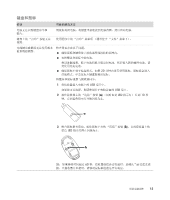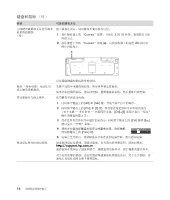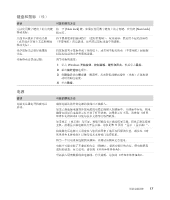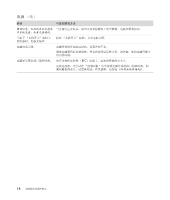HP A6319fh PC Troubleshooting - Page 24
蓝牙无线
 |
UPC - 883585846276
View all HP A6319fh manuals
Add to My Manuals
Save this manual to your list of manuals |
Page 24 highlights
症状 1 2 单击 Windows 3 4 5 6 框。 7 1 单击 Windows 2 3 4 5 802.11 20

20
故障排除和维护指南
打开
/
响
应软件程序和文件所
需
的时间
比较长
。
(
续
)
检查硬盘是否存在问题
:
1
关闭
所有
打开
的程序和
窗口
。
2
单击
Windows
开始按钮
,
然后单击
计算机
。
3
右
键
单击您希望
检查的硬盘,
然后单击
属性
。
“
系统
属
性
”窗口
将
打开
。
4
单击
工具
选项卡
。
5
在
查错
选项下
,
单击
开始检查
。
6
如果需要
,
请勾选
自动修复文件系统错误
与
扫描并试图恢复坏扇区
复
选
框
。
7
单击
开始
。
如果
系统提示
您重新
启动电脑,
请单击
是
。
性能 (
续
)
症状
可能的解决方法
蓝牙无线
设备
症状
可能的解决方法
蓝牙
设备
无
法使用。
确保设备与电脑之间的
距离
合
适
—
不能
太
远
也不能
太近
。
请参阅
设备
说
明
以
了解
合
适
的
距离
。
卸载并重新
安装设备
:
1
单击
Windows
开始按钮
,
然后单击
控制面板
。
2
单击
硬件和声音设备
,
然后单击
蓝牙
设备
。
3
选择无
法使用的设备,
然后单击
卸载
。
4
单击
添加
,按设备上的复
位
按
钮
,
选
中
我
的设备
已
设置
好
并可
以识别
复
选框
,
然后单击
下一步
。
5
按
屏幕向导说
明
进
行
操
作。
该
设备可能与
太
多
其他设备
建立
了
连
接
。
您
可
以
等
到
该
设备不
很
忙
时使用
该
设备,或
者
将其他设备设
置
为不
易
被
发现
。有
关如
何使设备不
易
被
发现
的信
息,
请参阅
设备的
相关说
明。
确保使用
无线
电频
率
的其他设备 (
例如
,
微
波炉
、
无
绳
电
话及
802.11
无线
网
络
)不
会造
成
干
扰
。
尝试
将
无
法使用的
蓝牙
设备
移
到
距离
其他设备更
远
的
地
方
。